这款软件的用户还是蛮多的,最近也有很多用户在网上求助,不知道Win11如何开启Telnet服务,下面给大家带来详细的软件教程。这款软件功能齐全,可以满足各方面的用户需求,或许有些功能使用起来的流程会繁琐一点,为了帮助各位用户,本站还收集了这款软件最新最常用的使用教程,相信能够为各位用户带来很多便捷之处。
要在Windows 11上开启Telnet服务,可以按照以下步骤进行操作
1、 打开“控制面板”。可以通过点击Windows 11任务栏上的搜索图标,并输入“控制面板”来找到它。
2、 在控制面板中,选择“程序”类别,并点击“启用或关闭Windows功能”。
3、 在弹出的“Windows功能”窗口中,找到并勾选“Telnet客户端”和“Telnet服务器”选项。
4、 点击“确定”按钮,并等待系统完成安装和配置Telnet服务。
5、 打开命令提示符。可以通过点击Windows 11任务栏上的搜索图标,并输入“命令提示符”来找到它。
6、 在命令提示符中,输入“telnet”命令,以验证Telnet服务是否已成功启用。
现在,您应该已经成功开启了Telnet服务,并可以使用Telnet客户端连接到其他Telnet服务器。请注意,由于Telnet是一种不安全的协议,建议在其他安全的远程登录方式(如SSH)可用时使用。
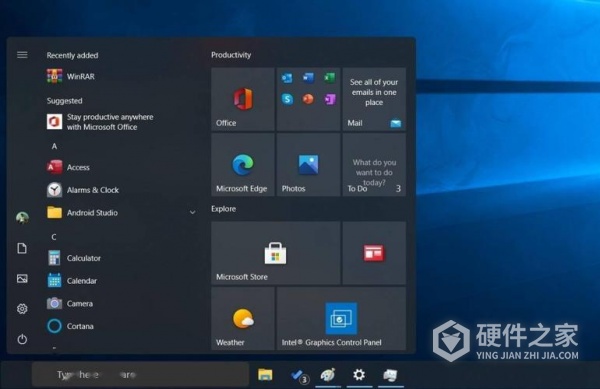
以上就是Win11如何开启Telnet服务最详细的教程了,详细讲解每一个步骤,相信大家都明白了,在当今时代,无论是生活、工作、学习中,我们都要用到很多软件,本站是专业的软件教程平台,关注本站,学习更多实用的教程。